Apple đã thừa nhận lỗi làm chậm hiệu suất iPhone và bắt đầu áp dụng gói thay pin cho iPhone cũ trong năm 2018. Để nhận được chế độ ưu đãi này, hãy kiểm tra trước xem iPhone của bạn có đang bị Apple làm chậm không thông qua những cách sau.
Apple gần đây đã thừa nhận việc cố tình làm chậm lại các iPhone cũ với lập luận để ngăn chặn máy bị sập nguồn đột ngột.
Giải thích chi tiết hơn cho vấn đề này, đó là do pin sẽ bị lão hóa sau một thời gian dài sử dụng, dẫn đến không đáp ứng được yêu cầu cao của bộ xử lý trên iPhone. Hành động giảm hiệu suất chip của Apple không hề có bất cứ thông báo nào tới người tiêu dùng, ngay cả khi đã giải thích cặn kẽ và đưa ra lời xin lỗi công ty vẫn không hoàn toàn minh bạch về cách mà mình đã làm.

Những động thái đầu tiên của người dùng khi iPhone bị chậm đi thường là nâng cấp lên một thiết bị mới, một số người khác biết cách đi thay pin để tiết kiệm chi phí. Nhưng trước khi quyết định mua mới hay thay pin, bạn đã có thể tự kiểm tra hiệu suất iPhone cũ của mình thông qua những cách sau:
1. Tải miễn phí ứng dụng Lirum Info Lite

Ứng dụng có tên Lirum Info Lite sẽ được tải miễn phí tại App Store, nhằm cung cấp rất nhiều thông tin về hoạt động bên trong của iPhone bao gồm tốc độ chip.
2. Truy cập ứng dụng Lirum Device Info Lite, kiểm tra tốc độ của tốc độ chip trên iPhone
Từ màn hình chính của ứng dụng Lirum, nhấn vào nút tùy chọn ở trên cùng bên trái (biểu tượng 3 sọc ngang). Chọn “This Device”-> “CPU” và kiểm tra 2 thông số “CPU Actual Clock” với “CPU Maximum Clock”.
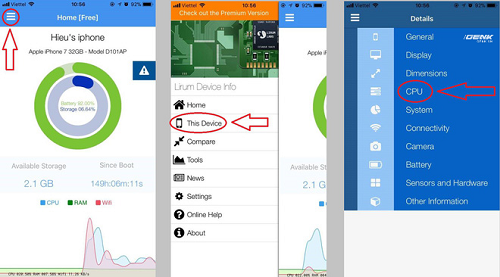
Ở đây, chúng ta sẽ có 2 thông số quan trọng nhất, đó là “CPU Actual Clock” và “CPU Maximum Clock”, tương ứng với “Tốc độ CPU thực tế” và “Tốc độ CPU tối đa”.

Nếu cả hai số đều giống nhau, có nghĩa là hiệu suất iPhone không bị điều chỉnh.
3. Tốc độ chip của iPhone khi chưa điều chỉnh

Việc kiểm tra tốc độ vận hành của chíp cũng rất quan trọng. (Ảnh: CellphoneS)
Apple cho biết đã làm giảm hiệu suất trên iPhone 6 và một số mô hình mới hơn. Đây là “đồng hồ tốc độ” – thước đo tốc độ cho một chip vi xử lý ở trạng thái bình thường:
- iPhone 6 và 6 Plus: 1,4GHz
- iPhone 6S và 6S Plus: 1,84GHz
- iPhone SE: 1,84GHz
- iPhone 7 và 7 Plus: 2,34GHz
4. Kiểm tra tình trạng pin
Apple cho biết họ chỉ giới hạn hiệu suất chip xử lý trên iPhone sử dụng lithium-ion nên sau một thời gian dài sử dụng viên pin này sẽ bắt đầu “chai” dần và chỉ giữ được mức pin 50-60% so với thời lượng ban đầu.
Để kiểm tra tình trạng pin, người dùng có thể tải ứng dụng Battery Life hoặc Battery HD+ từ App Store. Apple không cho biết chính xác máy sẽ chậm khi pin “chai” ở mức nào, song nếu các ứng dụng trên đánh giá pin đang trong tình trạng “Poor” hoặc thấp hơn nữa, rất có thể vấn đề nằm ở đây.

5. Kiểm tra đời máy bạn đang sử dụng
Các đời iPhone bị ảnh hưởng là iPhone 6, iPhone 6S, iPhone SE và mới đây nhất là iPhone 7. Nếu chiếc iPhone mà bạn đang sở hữu bị chậm ở đời cũ hơn thì có thể nguyên nhân nằm ở lí do khác.

Lưu ý:
iPhone chạy trên phiên bản iOS cũ có thể không bị ảnh hưởng. Đối với iPhone 6, 6, và SE, được Apple thông báo bị ảnh hưởng khi chạy trên hệ điều hành iOS 10.2.1, trên iOS phiên bản cũ hơn thì hiệu suất sẽ không bị hạn chế.
Đối với iPhone 7 là các hệ điều hành cũ hơn bản iOS 11.2.
6. Kiểm tra điểm benchmark
Phương pháp này khá đơn giản, người dùng có thể test hiệu suất của máy ngay lập tức. Geekbench đã đăng tải nhiều thông tin dữ liệu các đời iPhone bị Apple làm chậm trên trang blog của hãng. Điểm số Geekbench cao nhất trên các iPhone mới như sau: iPhone 6S là 2.500 và iPhone 7 là 3.500. Nếu thiết bị của bạn có số điểm thấp hơn mức này một cách đáng kể (nhiều hơn 500 điểm), nhiều khả năng iPhone của bạn đã bị Apple giảm hiệu suất hoạt động.

7. Độ sáng màn hình giảm
Bỗng thấy chiếc iPhone quen thuộc của mình không còn sáng sủa như trước thì cứ chuẩn bị dần tinh thần đi là vừa!

8. Ứng dụng khởi động chậm hơn
Nếu tắt hoàn toàn một ứng dụng đi, sau đó mở lại mà thấy nó chậm hơn hẳn cảm nhận thông thường thì xin chia buồn, một dấu hiệu đáng ngờ đã xuất hiện đó.

Một người cần chú ý một số thứ không bị làm chậm:
- Tốc độ truyền tải sóng di động
- Chất lượng chụp, quay video
- Chức năng định vị GPS và vị trí chính xác
- Các hoạt động cảm biến
- Apple Pay
Sơn Tùng
 Đại Kỷ NguyênTin tức thời sự quốc tế cập nhật 24/7, văn hoá truyền thống
Đại Kỷ NguyênTin tức thời sự quốc tế cập nhật 24/7, văn hoá truyền thống





























































